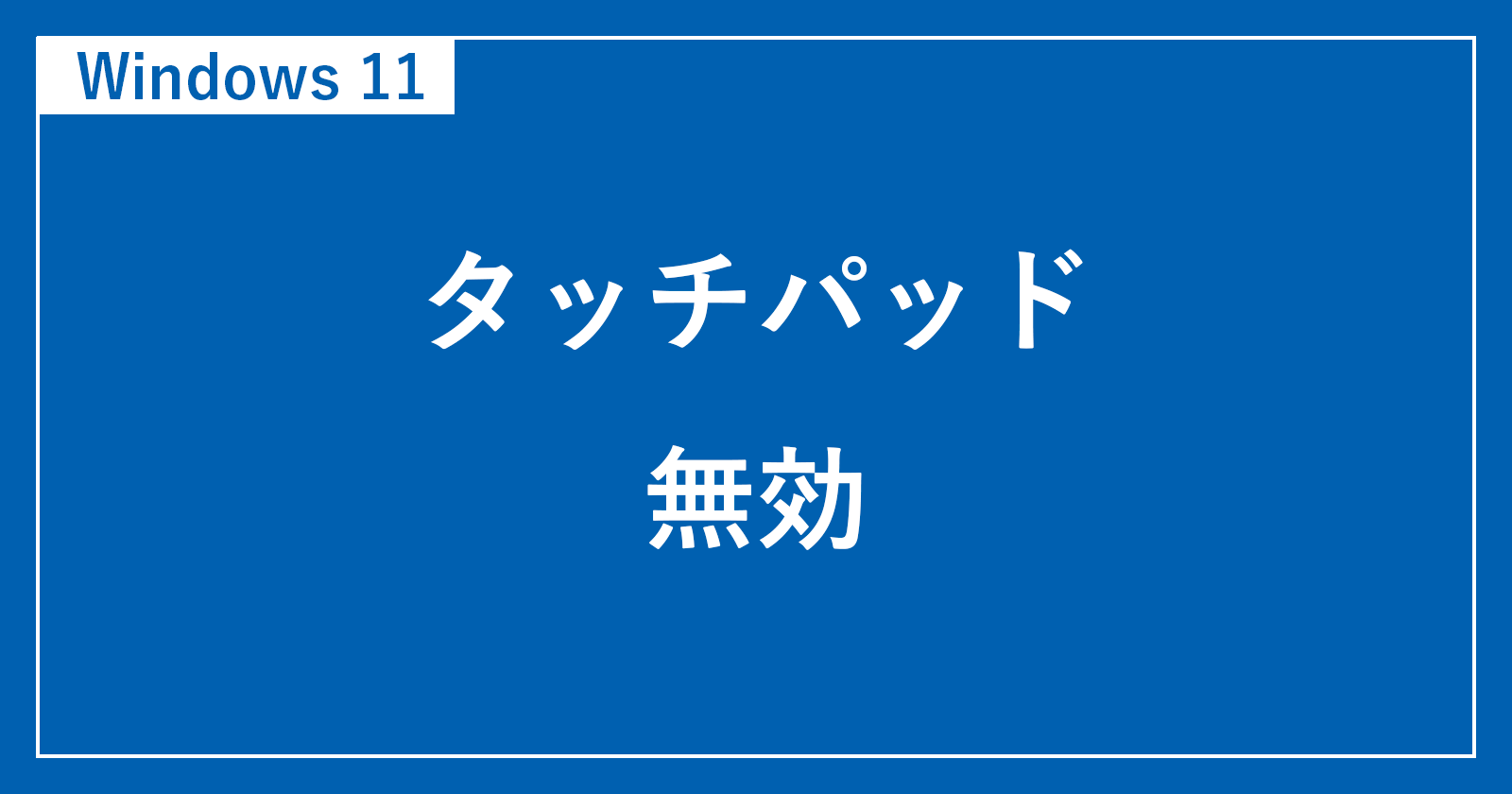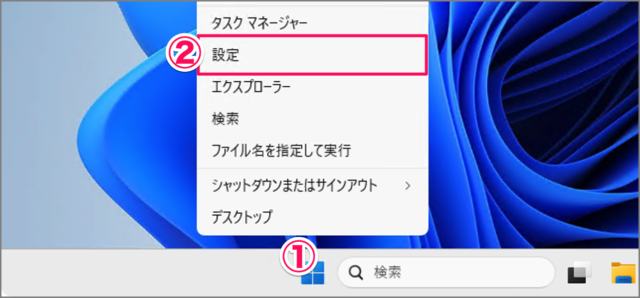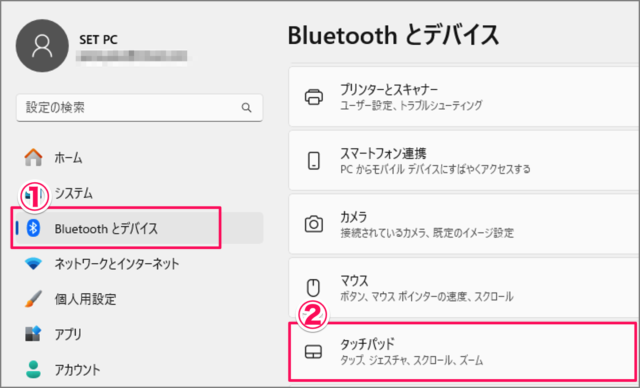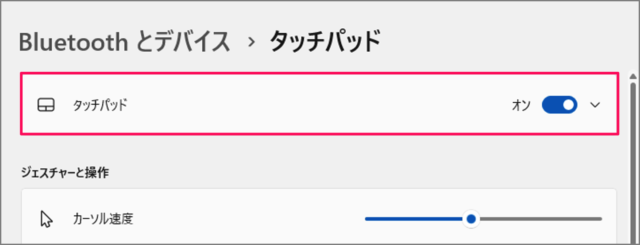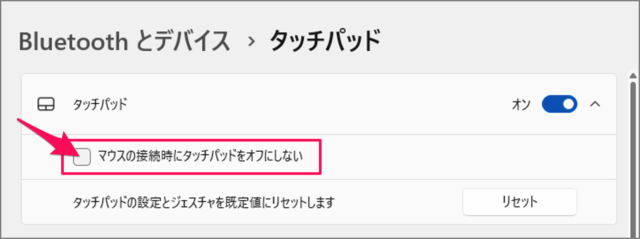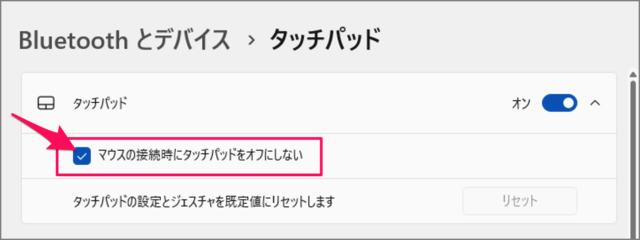目次
Windows 11 マウス接続時にタッチパッドを無効にする方法を紹介します。
タッチパッド搭載のパソコンでマウス接続時には、タッチパッドを無効にすることができるので、ここではその方法をみていきます。
マウス接続時にタッチパッドを無効にする方法は?
Windows 11 タスクバーのIMEアイコンを非表示にする方法は次の手順です。
-
[設定] を起動する
- [スタートボタン] を右クリックし
- [設定] を選択します。
-
[Bluetooth とデバイス] → [タッチパッド] を選択する
- 設定の左メニュー [Bluetooth とデバイス] を選択し
- [タッチパッド] をクリックします。
-
[タッチパッド] をクリックする
一番上にある [タッチパッド] をクリックしましょう。 -
マウス接続時にタッチパッドを無効にする(オフ)
[マウスの接続時にタッチパッドをオフにしない] からチェックを外しましょう。 -
マウス接続時にタッチパッドを有効にする(オン)
マウス接続時もタッチパッドを使用したい!
という場合は、[マウスの接続時にタッチパッドをオフにしない] にチェックを入れましょう。
これで Windows 11 タスクバーのIMEアイコンを非表示にする方法の解説は終了です。
関連リソース
Windows 11 IMEの記事を探す
- Windows 11 ユーザー辞書に単語登録する
- Windows 11 IMEツールバーを表示/非表示にする
- Windows 11 IMEの入力履歴を使用する/削除する
- Windows 11 IME を既定の設定に戻す(リセット)
- Windows 11 IME のプライベートモードを設定する
- Windows 11 IME を以前の古いバージョンに戻す
- Windows PC に Google日本語入力(IME)をインストールする
カテゴリから探す
Windows 11
IME
PowerToys
アプリ
エクスプローラー
ゲーム
サウンド
スタートメニュー
タスクバー
ディスプレイ
デバイス
ドライブ
パスワード
バッテリー
プリンター
メモリ
リモートデスクトップ
壁紙
検索
日付と時刻